Les joueurs d’un certain âge gardent un bon souvenir de la Sega Dreamcast. La gamme la plus solide de l’histoire des lancements de consoles ; la première console avec un service de jeu en ligne ; de meilleurs ports d’arcade que la PlayStation ou la N64 d’origine. Dois-je continuer?
Le Sega Dreamcast est un classique pour une raison. C’est donc un peu surréaliste que vous puissiez transporter chaque banger dans votre poche. Du classique Shenmue de Yu Suzuki au marin incroyablement absurde, voici comment découvrir chaque œuvre d’art pour orner le Sega Dreamcast sur un appareil Android.
L’émulation est légale, mais émuler des jeux et des consoles que vous ne possédez pas est techniquement illégal. Mais les jeux de la série originale de Sega Dreamcast sont épuisés depuis longtemps, ils tombent donc dans une zone grise morale. Ainsi, nous ne vous montrerons pas où trouver les fichiers ROM ou le fichier BIOS requis pour démarrer vos jeux.
Table des matières
De quoi avez-vous besoin pour émuler les jeux Sega Dreamcast sur Android ?
Voici toutes les pièces du puzzle que vous devrez assembler si vous voulez jouer aux jeux Dreamcast sur votre appareil Android.
- Un émulateur Dreamcast. Nous allons vous montrer comment utiliser deux émulateurs, Redream et Flycast, dans ce guide.
- Le fichier dc_boot.bin. Il s’agit du fichier BIOS requis pour faire fonctionner les émulateurs Dreamcast. Nous ne pouvons pas vous montrer où le télécharger, mais une recherche rapide sur Google révélera des sources fiables.
- Fichiers ROM. Ce sont les jeux, et viennent généralement aux formats .zip ou .7zip. Il existe de nombreux sites en ligne où vous pouvez télécharger des ROM Dreamcast.
- Un appareil Android suffisamment puissant pour émuler les jeux Dreamcast. La plupart des téléphones modernes suffiront.
- Suffisamment d’espace sur votre appareil, au moins quelques gigaoctets. Plus vous aurez de jeux, plus vous aurez besoin d’espace.
Pour configurer chaque émulateur Sega Dreamcast, vous devez créer un dossier ROM pour stocker le fichier dc_boot.bin ainsi que vos jeux. Vous pouvez le faire en utilisant n’importe quel gestionnaire de fichiers Android. Nous utiliserons Fichiers par Google.
Étape 1 : Créer un dossier pour stocker vos jeux Dreamcast
Pour créer un dossier pour vos jeux Dreamcast et le fichier BIOS :
N’oubliez pas que vous pouvez placer le dossier ROM dans un sous-dossier, tel que Téléchargements. Rappelez-vous juste comment le trouver.
Les fichiers ROM dans un .CHD, .ISO ou dans un dossier avec quelques fichiers .bin et un fichier .cue sont également compatibles.
Étape 2 : Déplacez les fichiers ROM et dc_boot.bin vers le dossier ROM
Ensuite, récupérez le fichier dc_boot.bin et les fichiers ROM (les jeux) sur votre appareil. Vous avez plusieurs choix pour le faire. Vous pouvez télécharger les fichiers directement sur votre téléphone à partir de votre navigateur mobile, les télécharger sur votre ordinateur et déplacer les fichiers de votre ordinateur portable vers votre téléphone, ou les télécharger sur un service cloud pour les transférer sur votre appareil Android.
Une fois que vous avez téléchargé les fichiers, déplacez-les dans votre dossier ROM.
Si vous copiez les fichiers depuis un ordinateur portable via USB, vous pouvez les déplacer directement dans votre dossier ROM.
Étape 3 : décompressez les fichiers ROM
Si vos fichiers ROM sont compressés, vous devrez les décompresser et les extraire dans votre dossier ROM. Pour ce faire, installez d’abord l’application RAR à votre appareil. Ouvrez-le et assurez-vous de sélectionner Autoriser l’accès pour gérer tous les fichiers lorsque vous y êtes invité.
Maintenant, recherchez et sélectionnez vos fichiers compressés, sélectionnez le bouton Extraction (le bouton avec la flèche vers le haut) et accédez à Parcourir> ROMs> Sega Dreamcast> OK> OK pour les extraire dans votre dossier ROM.
Comment gérer les noms de fichiers en double
Lors du transfert de plusieurs jeux vers le dossier Sega Dreamcast, vous remarquerez peut-être que certains fichiers (comme les fichiers .bin) peuvent avoir le même nom (par exemple, track01.bin, track02.bin, etc.). Dans ce cas, abréger chaque fichier relatif à son jeu respectif.
Par exemple, si vous voulez jouer au clone homebrew Minecraft Crafiti sur Dreamcast mais que le fichier zip contient un fichier nommé track01.bin et que vous avez déjà un fichier avec le nom exact dans votre dossier ROMs, changez le nom de fichier respectif track01.bin de Crafiti en crafititrack01 .bin, et ainsi de suite.
Étape 4 : Configurez votre émulateur Sega Dreamcast
Redream et Flycast sont deux des émulateurs Sega Dreamcast les plus flexibles disponibles pour Android. Choisissez Redream si vous voulez vous lancer rapidement et commencer à jouer. Mais si vous voulez un émulateur qui offre quelques options plus approfondies, Flycast est la solution. Voici comment configurer les deux.
Par Flycast, nous faisons référence à « Flycast Libretro » (un amont de l’émulateur Flycast Sega Dreamcast abandonné).
Comment configurer Redream sur Android
Rerêver est l’émulateur le plus simple à configurer. Pour commencer, vous pouvez le télécharger directement depuis Google Play. Installez et ouvrez l’application, puis sélectionnez CONTINUER EN MODE LITE, sauf si vous souhaitez passer à la version premium. Pour jouer aux jeux Sega Dreamcast sur votre appareil Android, vous pouvez jouer gratuitement.
Pour ajouter vos jeux, sélectionnez Aller à Bibliothèque > Ajouter un répertoire > ROM > Sega Dreamcast > Utiliser ce dossier > Autoriser > Jeux. Vous verrez maintenant votre bibliothèque. Appuyez sur l’image du jeu auquel vous voulez jouer.
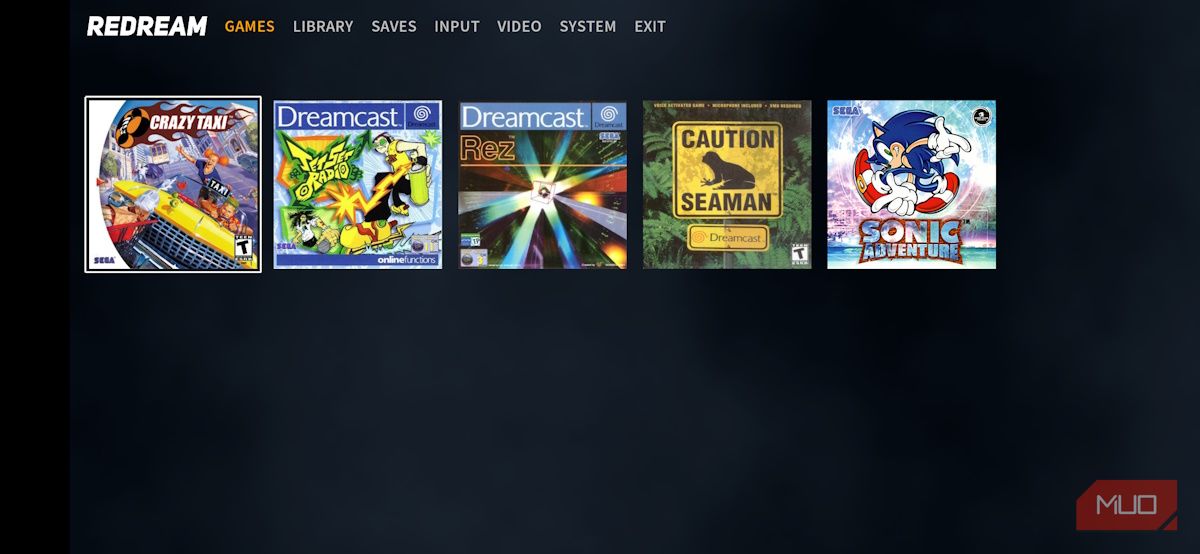
Accrochez-vous pendant que le jeu se charge (cela ne prendra que quelques secondes). Tant qu’aucun des fichiers du fichier ROM n’est corrompu, le jeu se chargera automatiquement. Redream permet de changer très facilement la disposition des boutons via les paramètres en quelque chose qui fonctionne mieux pour vous.
Jetez un œil à Crazy Taxi avec une mise en page ajustée. Les boutons LT et RT sont hors écran et bloquent les engrenages D et R, mais mes pouces pouvaient en fait atteindre les boutons, donc c’était une amélioration. Je vais prendre cette victoire et m’ajuster en conséquence plus tard, parce que c’est facile.
Prenez le temps de vous approprier Redream en parcourant encore plus de paramètres, en particulier les paramètres d’entrée et de système. Obtenez une visite rapide ci-dessous.
Comment configurer Flycast sur Android
Pour un émulateur avec plus de paramètres pour jouer, essayez Flycast. Il n’est pas disponible via le Play Store, alors assurez-vous de savoir comment installer ou charger manuellement des applications sur Android.
Aller à Page des versions récentes de Flycast sur votre appareil Android. Vous verrez des tas de téléchargements différents pour différentes plates-formes. Vous n’êtes intéressé que par la colonne Android sous Master car ce sont les versions Android les plus stables encore disponibles. Les téléchargements sont classés des versions les plus récentes aux plus anciennes : téléchargez la plus récente.
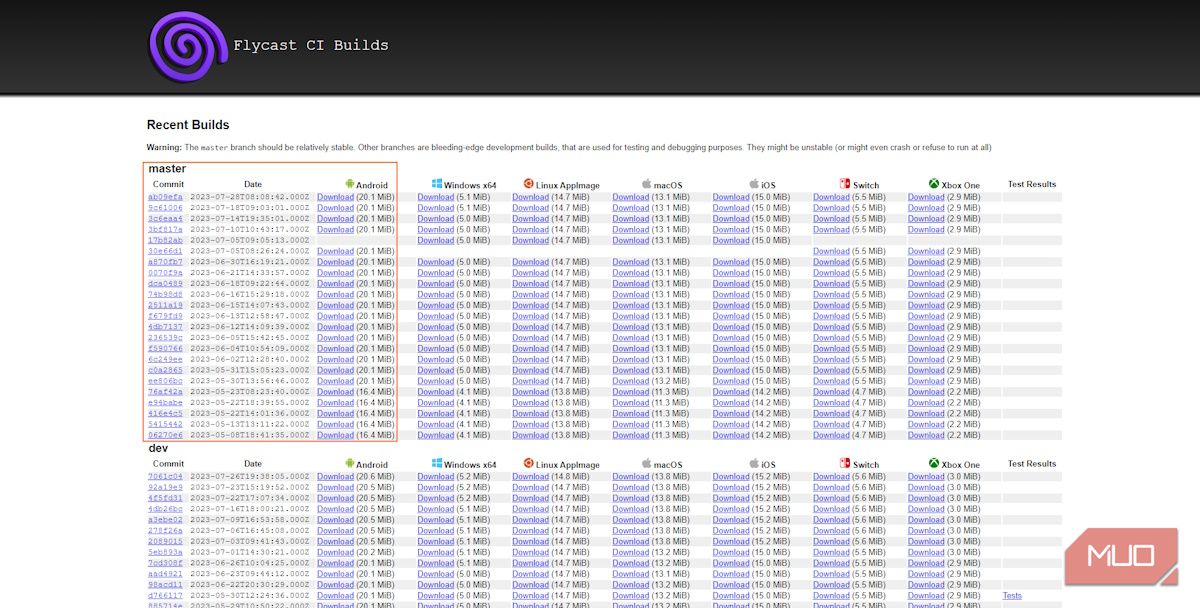
Lorsque vous avez téléchargé le fichier Flycast APK, ouvrez Files by Google et accédez à Téléchargements > flycast-release.apk > Installer pour l’installer. Pour configurer l’application :
Enfin, définissez le répertoire d’accueil. Pour faire ça:
Revenez à la bibliothèque et appuyez sur l’icône d’un jeu pour le charger. Vous sauterez immédiatement dans le jeu.
Changer la disposition du contrôleur dans Flycast
Flycast rend le réglage de la disposition du contrôleur si simple et transparent. Si vous avez déjà pensé que le contrôleur de Dreamcast se sentirait mieux avec le joystick en bas du contrôleur par rapport au haut, c’est votre chance de mettre cette théorie à l’épreuve (en quelque sorte).
Flycast vous permet d’approfondir les paramètres. Vous pouvez émuler pratiquement tous les périphériques à sortir pour la Dreamcast. Des pistolets légers et des maracas à même l’adaptateur Ethernet haut débit uniquement sorti au Japon.
Facultatif : utilisez une manette Bluetooth pour jouer aux jeux Sega Dreamcast
Vous pouvez utiliser un contrôleur Bluetooth avec votre appareil Android, mais vous devez le régler sur le mode approprié pour votre plate-forme et le connecter en utilisant la combinaison spécifique de ce mode.

Sur le 8BitDo Pro2, ci-dessus, notez le lettrage dans le panneau trois : S, A, X et D. Les X et D sont pour la connexion via XInput et DirectInput (DInput), respectivement, tandis que le S est pour le Switch. Vous n’êtes intéressé que par le A: qui signifie Android.
Associez cet appareil via Bluetooth, puis réglez le mode du contrôleur sur A et maintenez le bouton de recherche enfoncé pendant quelques secondes jusqu’à ce que les quatre voyants inférieurs s’allument. Maintenez Start + A enfoncé et la manette se connectera à votre appareil Android !
Jouez à nouveau aux succès de Sega Dreamcast sur Android
Malgré la disparition précoce du Sega Dreamcast, il a toujours eu un impact énorme. Les jeux et les expériences uniques en ont fait l’une des consoles les plus emblématiques de l’histoire du jeu. Et vous pouvez en faire l’expérience – tout cela – directement depuis votre poche.

